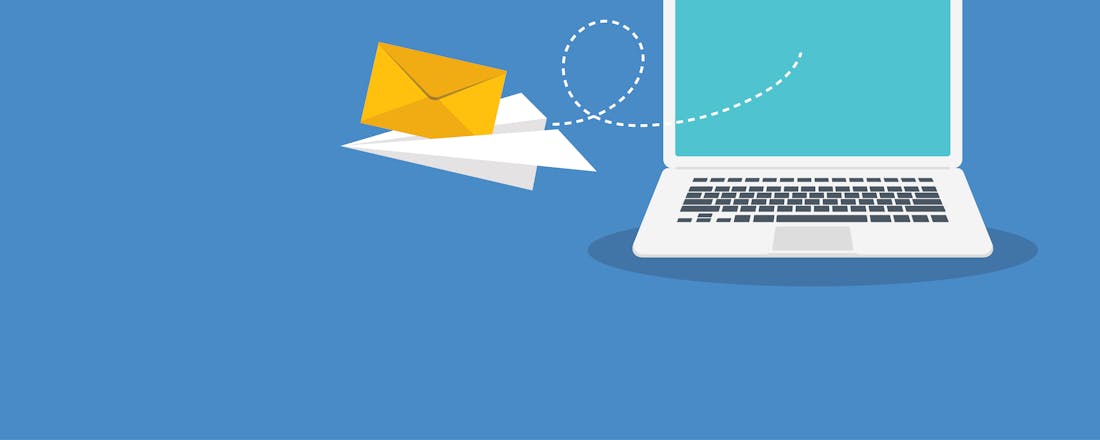Een e-mail terugtrekken in Outlook doe je zo
Je hebt per ongeluk een e-mail met gevoelige informatie verstuurd naar de verkeerde persoon. Gênant! Als je kon, zou je het bericht met je blote handen willen terugtrekken. Toch is het mogelijk om deze e-mail uit de mailbox van de ander te verwijderen, als er aan bepaalde voorwaarden wordt voldaan.
In dit artikel laten we zien hoe eenvoudig het is om een e-mail in Outlook te trekken:
- Voldoe aan de voorwaarden dat de mail binnen dezelfde server verstuurd wordt én de ontvanger de mail nog niet gelezen heeft
- Kies ervoor om het bericht in te trekken of te vervangen
- Ontvang een melding wanneer het gelukt is
Gebeurt het je vaker dan je lief is, lees dan zeker ook: Van uitstel komt geen afstel: zo plan je je mailtjes in
Stap 1: Dit bericht intrekken
Om succesvol een e-mailbericht terug te halen, moet aan de volgende voorwaarden worden voldaan:
Jijzelf en de ontvanger moeten de desktopversie van Outlook gebruiken op dezelfde Exchange-server. In de praktijk gaat dit vooral op voor berichten onder collega’s die binnen hetzelfde bedrijf worden verstuurd.
Bovendien mag het bericht nog niet gelezen zijn door de ontvanger.
Een bericht dat is verzonden naar of van een Hotmail-, Gmail- of Live.com-account, kan niet worden ingetrokken. Ook kun je een e-mailbericht van Outlook Online of de Outlook-app op je mobiele toestel niet intrekken.
Open in het mappenvenster aan de linkerkant van Outlook de map Verzonden items. Dubbelklik op het bericht dat je wilt intrekken om het te openen. Je kunt het bericht niet intrekken als het wordt weergegeven in het leesvenster. Heb je het klassieke Lint, dan selecteer je in het tabblad Bericht de optie Acties / Dit bericht intrekken. Werk je met een vereenvoudigd Lint, dan selecteer je in het tabblad Bericht de optie Meer opdrachten (…). Je gaat naar Acties / Dit bericht intrekken.
Stap 2: Intrekken of vervangen
Je krijgt twee mogelijkheden: Ongelezen kopieën van dit bericht verwijderen of Ongelezen kopieën verwijderen en vervangen door een nieuw bericht. Vink zeker de optie aan: Voor iedere geadresseerde laten weten of intrekken is gelukt of mislukt. Hierdoor ontvang je een e-mail als de terugtrekking geslaagd is. Nadat je op OK hebt geklikt, zie je in je verzonden e-mail een melding dat je hebt geprobeerd het bericht in te trekken.
Stap 3: Controle
Het terughalen van een e-mail in Outlook 365 kan hoogstens twee minuten duren. Meestal ontvang je minder dan dertig seconden later een melding die aangeeft dat het intrekken gelukt is. Je mag er dan van uitgaan dat de collega de mail niet gelezen heeft. Als je na een paar uur nog geen melding hebt ontvangen, dan weet je zeker dat de terugroepactie mislukt is.